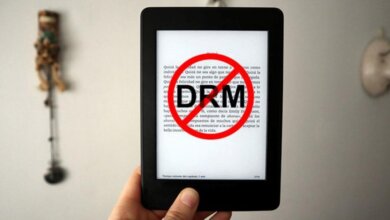4 Epub를 Kindle로 변환하는 최고의 Epub 변환기
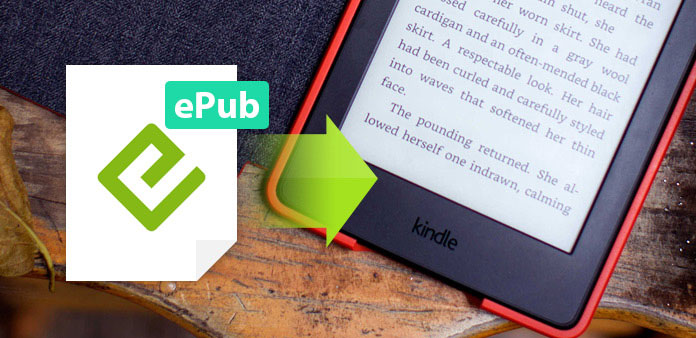
모든 형식 중에서 가장 일반적인 형식인 epub은 모든 플랫폼에서 널리 지원됩니다. 가장 중요한 것은 Epub 형식이 iBooks, Kobo, Barnes & Noble, Google Play 북, 심지어 많은 ebook 라이브러리와 같은 많은 ebook 공급업체에서 사용되었다는 것입니다. 그러나 Epub 파일은 Amazon Kindle 장치에서 작동하지 않습니다.
Amazon Kindle은 세계에서 가장 인기 있는 eReader 브랜드 중 하나입니다. 귀하의 Kindle은 여전히 Amazon에서 책을 읽는 것으로 제한되어 있습니까? Kindle을 더욱 효율적으로 만드는 방법을 생각한다면 Kindle이 epub 형식을 지원할 수 있도록 만들거나 epub를 Kindle Kindle 지원 형식으로 전환하는 방법에 대해 생각해야 합니다. 이 두 가지 방법을 비교하면 전자책을 Kindle 지원 형식으로 바꾸는 것이 훨씬 쉽습니다.
Kindle에서 지원되는 형식은 무엇입니까?
- KFX : 이것은 최신 Kindle 형식입니다. 최고의 타이포그래피를 지원하므로 이상한 간격 문제 없이 텍스트가 명확해집니다.
- azw3: 이것은 사람들이 epub에서 변환하는 데 가장 널리 사용되는 형식입니다. X-Ray를 지원하므로 책을 옆에 놔둔 상태에서도 이 서비스를 이용할 수 있습니다.
- 이동하는: 이것은 Kindle 책의 매우 오래된 형식입니다. 이 형식은 Kindle 이메일로 전송 기능을 통해 동기화하는 데에도 적합합니다.
따라서 개인적인 필요에 따라 대상 형식을 결정하세요. 우리가 제안하는 형식은 azw3 또는 mobi입니다.
이 가이드는 epub를 Kindle 형식으로 변환하는 데 도움이 되는 소프트웨어를 설명합니다. epub를 Kindle 장치로 전송하는 방법도 알아볼 수 있습니다.
epub를 Kindle 지원 형식으로 변환하는 방법은 무엇입니까?
시중에는 많은 epub-Kindle 변환기 프로그램이 있으므로 선택의 여지가 없을 것입니다. 그러나 귀하는 귀하의 필요와 요구에 가장 직접적으로 부합하는 변환기를 켜기 위해 올바른 종류의 epub을 선택하고 싶을 것입니다.
결정을 내리기 전에 명심해야 할 몇 가지 사항은 다음과 같습니다.
4 Epub를 Kindle 지원 형식으로 변환하는 강력한 Epub-Kindle 변환기
Calibre: DRM이 없는 Epub 도서 변환
구경 전자책을 변환하거나 관리할 때 항상 가장 먼저 언급해야 할 것은 입니다. Windows, Mac, Linux에서 사용할 수 있는 오픈 소스 소프트웨어입니다. 그것은 무료 소프트웨어입니다. 사용 방법은 다음과 같습니다.
1단계. Calibre를 다운로드하고 설치합니다.
2단계. Calibre를 설정한 후 "도서 추가"를 클릭하고 다운로드한 무료 epub 전자책 파일을 선택하세요. 한 번에 하나 이상의 Epub 책을 로드할 수 있습니다. Calibre 라이브러리에 표시됩니다.
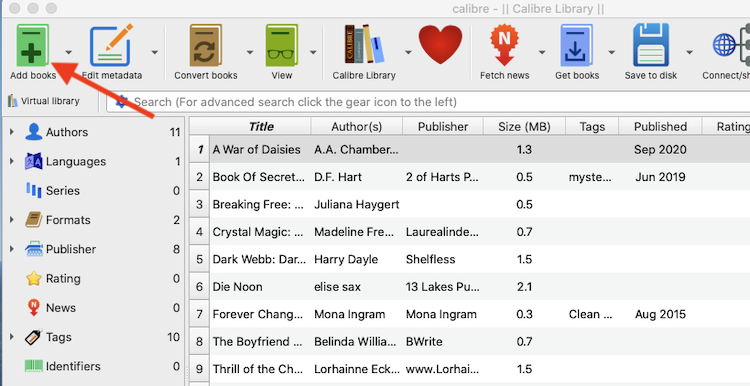
3단계. 이제 인터페이스에서 로드된 Epub Books를 선택하고 상단 메뉴 표시줄에서 "책 변환" 버튼을 클릭하세요.
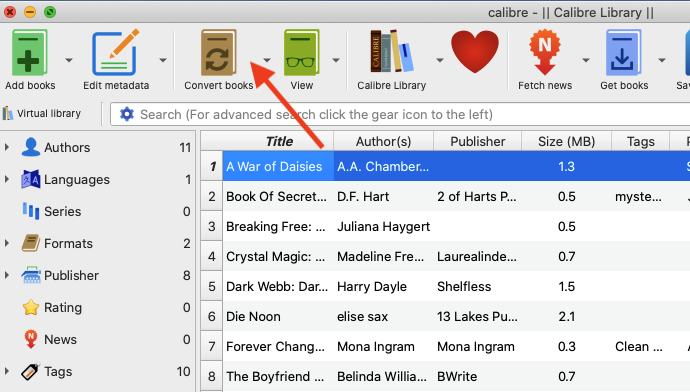
4단계. 오른쪽 상단에서 출력 형식을 "Mobi" 또는 "azw3"으로 설정합니다. “확인”을 클릭하고 메인 화면 오른쪽 하단의 작업 번호가 0으로 내려갈 때까지 기다립니다.
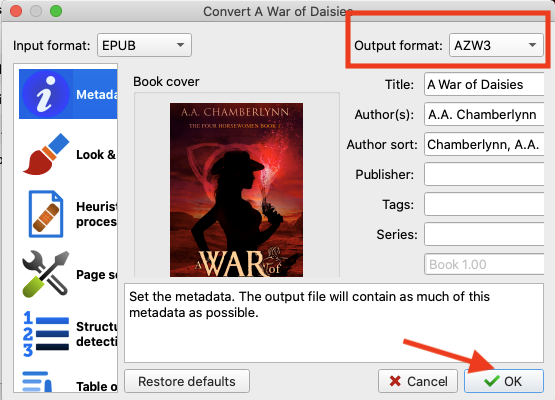
이 스크린샷은 MacOS 버전의 Calibre에서 가져온 것입니다. 하지만 Windows의 Calibre에 대한 절차는 동일합니다.
- Calibre는 DRM이 없는 epub 도서만 처리합니다. 따라서 EPUB 책이 DRM으로 보호되는 경우 DRM 제거 플러그인을 설치하거나 다음 EPUB 변환기를 대신 변경하세요.
Kobo 변환기: Kobo Epub Books를 Kindle로 변환
Kobo는 Kobo drm을 사용하여 전자책을 EPUB 파일로 제공합니다. Kobo 매장에서 전자책을 구매하는 경우 대부분의 Kobo 책은 Kobo 공인 리더 또는 독서 앱에서 열 수 있다는 점을 알아야 합니다. Kobo epub 책을 Kindle로 변환하려면 Kobo DRM을 제거하고 Kobo epub을 azw3 형식으로 변환해야 합니다. 이것은 최고의 Kobo 변환기로 직접 연결됩니다 – 공방 변환기.
1단계. PC/Mac용 Kobo를 통해 Kobo 책을 다운로드했는지 확인하세요.
2단계. Kobo 변환기를 다운로드하고 설치합니다.
3단계. Kobo epub를 Kindle 형식으로 변환합니다. Kobo Converter를 실행하면 Kobo Converter의 Kobo 라이브러리에 다운로드한 Kobo 책이 동기화됩니다. kobo epub books를 오른쪽 열로 드래그한 다음 "azw3으로 변환" 버튼을 클릭하세요.
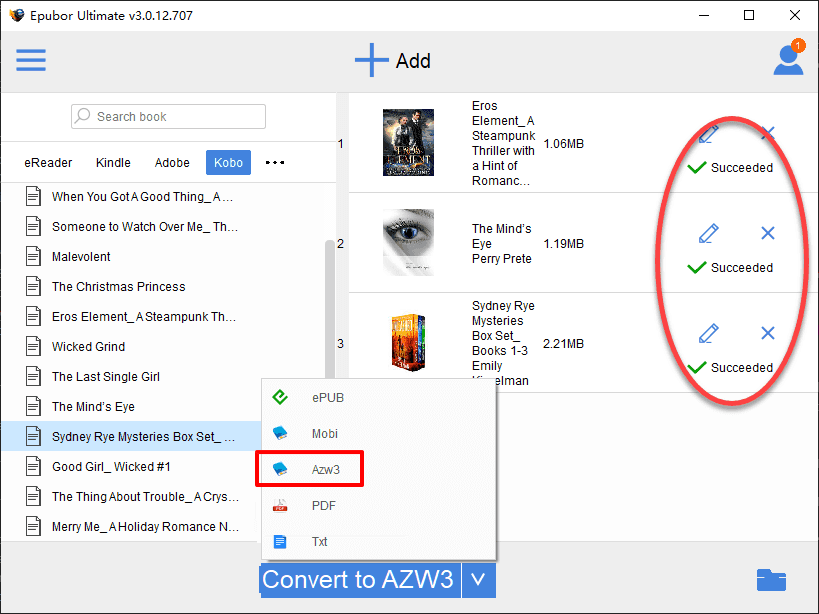
몇 초만 기다리면 Kobo azw3 형식 파일을 받게 됩니다.
ACSM 변환기: Google Play/Adobe DRM Epub Books를 Kindle로 변환
이전에 Google Play Books 또는 Adobe DRM이 적용된 기타 전자책 공급업체에서 구입한 책의 ACSM 파일이 이미 있다고 가정합니다. ACSM 파일은 전자책 자체가 아닙니다. eBook에 대한 참조입니다. Adobe Digital Editions로 ACSM 파일을 열면 Adobe DRM이 적용된 EPUB 형식의 ACSM 파일이 다운로드됩니다. 따라서 Adobe DRM epub 책을 Kindle 형식으로 변환하려면 다음이 필요합니다. ACSM 변환기.
Adobe Epub를 변환하려면 ACSM Converter를 실행하고 왼쪽 패널에서 오른쪽으로 책을 드래그하세요. 그런 다음 "azw3으로 변환" 형식을 클릭하여 Kindle 지원 파일을 얻으세요.
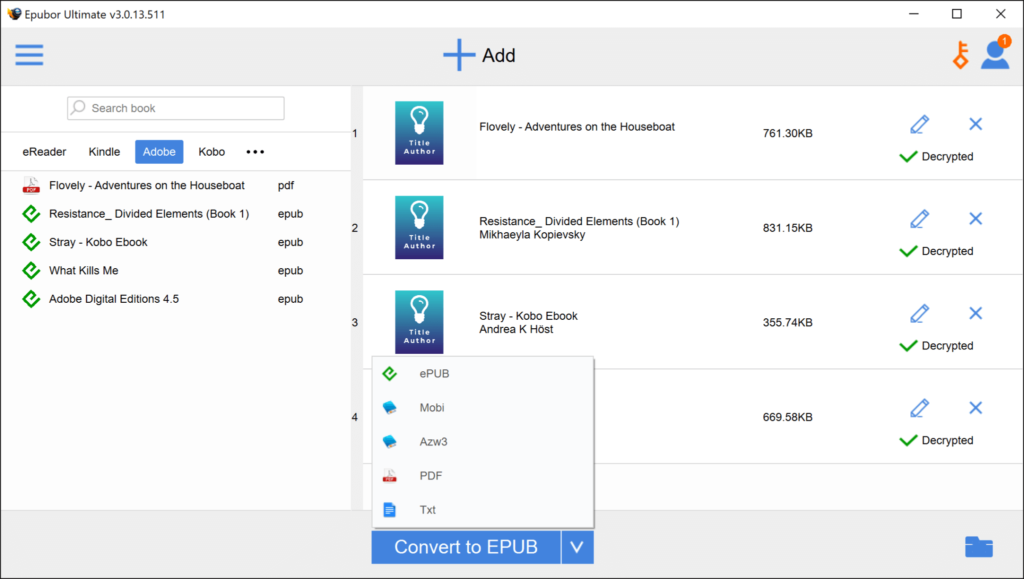
Nook 변환기: Nook Epub Books를 Kindle로 변환
Barnes & Noble에서 DRM으로 보호된 EPUB eBook을 구입한 경우 Nook 책을 Kindle 형식으로 변환하는 것이 쉽지 않다는 것을 알게 되었을 것입니다. 이는 제한적인 Nook DRM 기술 때문입니다. 그러나 다음을 사용할 수 있습니다. 구석 변환기, DRM 없는 epub 책을 제작할 수 있을 뿐만 아니라 Nook epub을 azw3 또는 mobi 형식으로 변환하여 Kindle이나 기타 지원 가능한 e-reader 장치에서 즐길 수 있습니다.
Nook 변환기를 실행하면 Nook Windows 10 앱에 다운로드한 Nook 책이 로드됩니다. 도서관 오른쪽에서 복호화하려는 책을 메인 인터페이스로 드래그하기만 하면 해당 책의 DRM이 자동으로 제거됩니다. 그런 다음 "azw3으로 변환"을 클릭하여 Nook epub를 Kindle 형식으로 변환하세요.
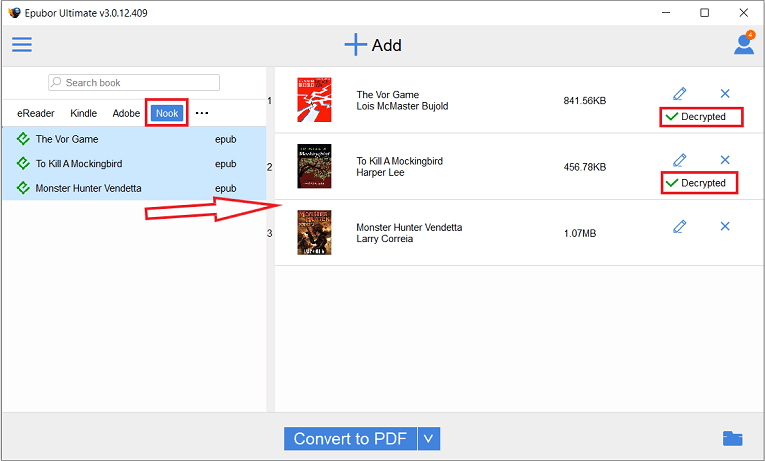
epub를 Kindle 지원 형식으로 변환했으므로 이제 ePub을 Kindle로 전송할 수 있습니다.
참고: DRM이 적용되지 않은 Epub 도서의 경우 이제 형식을 변환하지 않고도 Kindle로 직접 전송할 수 있습니다.
이 게시물은 얼마나 유용 했습니까?
그것을 평가하려면 별을 클릭하십시오!
평균 평점 / 5. 투표 수 :